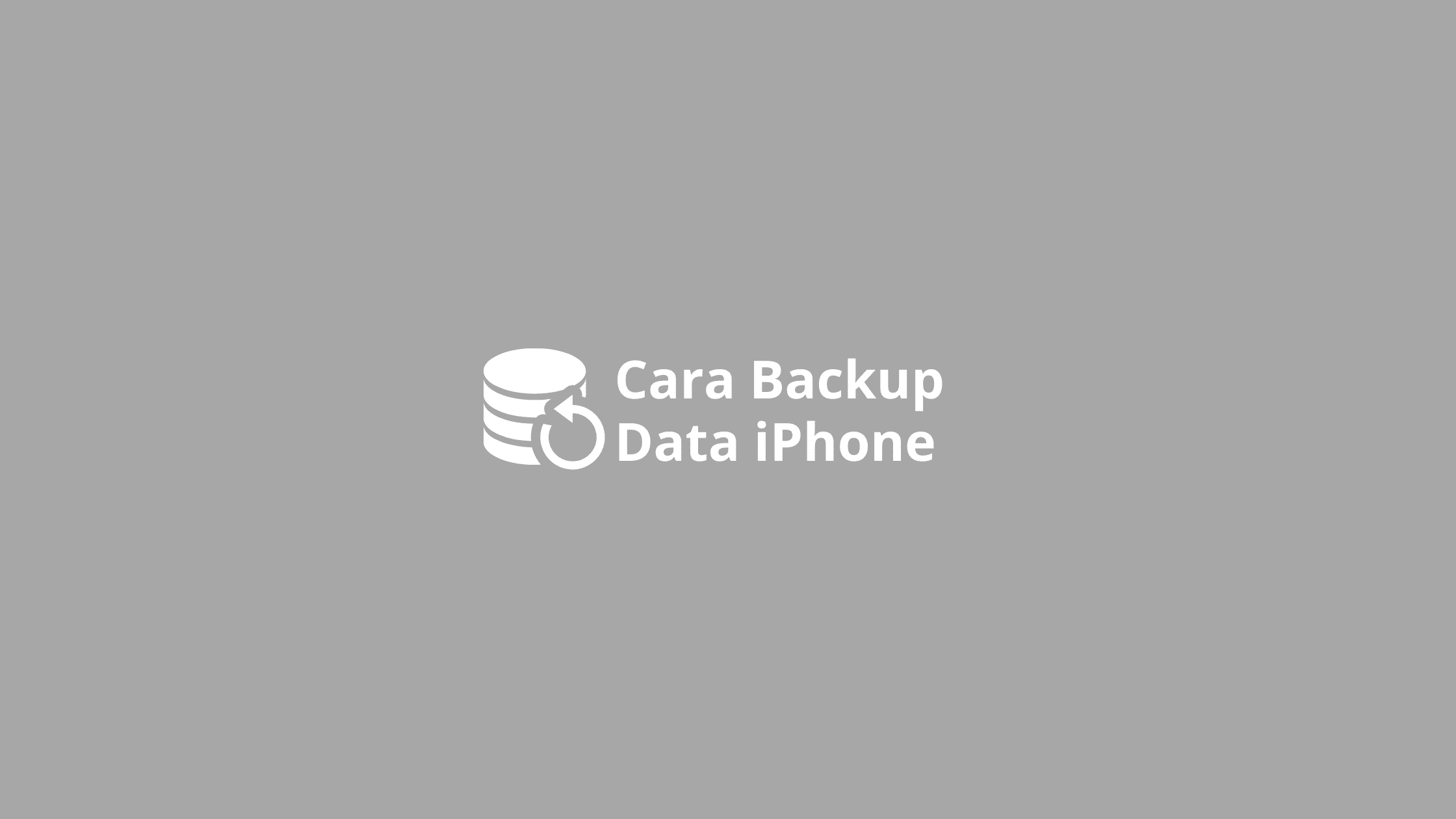Agar seluruh data-data penting yang ada di dalam ponsel anda teramankan dengan baik, seperti nya anda perlu melakukan cara backup data iPhone sebagai antisipasi.
Namun terkadang bukan sebagai pengaman data saja, terkadang pengguna nya ingin melakukan backup karna ingin menjual iPhone atau memformat data nya.
Meskipun demikian, tidak semua pengguna iPhone tau bagaimana cara melakukan backup di iPhone. Padahal jika pengguna nya tau, cara melakukan nya sangat mudah.
Jika sebelumnya anda pengguna ponsel Android, melakukan backup data bukan lah suatu masalah. Karna cara melakukan nya cukup simpel hanya dengan melakukan copy paste saja.
Sangat berbeda dengan berbagai macam produk Apple seperti hal nya iPhone, yang cara melakukan backup nya membutuhkan aplikasi tambahan seperti iTunes atau iCloud.
Contents
Cara Backup Data iPhone Dengan Mudah
Secara teknis pihak iPhone, menganjurkan pengguna nya untuk melakukan backup minimal dalam satu minggu sekali, untuk mengantisipasi hal yang tidak diinginkan.
Baca Juga: Cara Merekam Layar iPhone
Nah bagi anda semua yang mungkin belum mengetahui perlihal cara backup data iPhone, berikut langkah-langkah nya yang bisa anda lakukan sendiri:
Dengan iCloud
Cara backup data iPhone pertama yang bisa anda lakukan adalah dengan menggunakan iCloud. Pasti pengguna iPhone sudah tidak asing lagi dengan iCloud yang dapat menyimpan data secara online.
Dengan menggunakan iCloud, anda dapat menyimpan data-data yang ada di dalam ponsel iPhone seperti gambar, video, musik atau pun dokumen secara real time.
Baca Juga: Cara Cek Nomor Model iPhone
Namun untuk melakukan backup dengan menggunakan iCloud, anda memerlukan koneksi internet yang lancar agar tidak mengalami gagal, saran saya gunakan wifi.
Langkah nya sebagai berikut:
- Pertama, hubungkan ponsel iPhone anda ke internet usahakan dengan menggunakan Wifi
- Setelah itu, Masuk ke Settings lalu pilih iCloud
- Kemudian klik pada bagian Backup
- aktifkan menu Backup, geser slide ke kanan sampai memunculkan warna hijau
- Untuk melakukan backup, Klik pada Backup Now
- Tunggu hingga proses nya selesai
Untuk memastikan semua data-data yang ada di iPhone anda sudah ter backup di iCloud, silahkan anda cek dengan cara masuk ke Settings > iCloud lalu Storage.
Data Backup back up yang baru saja anda lakukan tadi akan ditampilkan disitu dengan rincian yang jelas seperti dengan waktu, tanggal dan beserta ukurannya
Dengan iTunes
Pengguna iPhone pasti sudah tau dengan yang nama nya iTunes. Fungsi dari iTunes sendiri bisa digunakan untuk apa pun, salah satu nya untuk mengelola data iPhone.
Baca Juga: Cara Reset iPhone Yang Benar
Cara backup data iPhone dengan menggunakan iTunes bisa dilakukan dengan mudah yaitu sebagai berikut:
- Pertama, hubungkan ponsel iPhone ke pc/laptop dengan menggunakan kabel data USB
- Setelah itu, klik pada File lalu Perangkat Kemudian Cadangkan
- Tunggu proses backup data hingga selesai
- Pastikan semua data yang di backup tadi telah ter backup dengan benar di iTunes dengan cara masuk ke menu Preferensi lalu Perangkat.
- Maka pada layar komputer aplikasi iTunes anda akan menunjukkan nama perangkat beserta data yang berhasil di back up tadi
- Selesai
Nah itu lah cara nya, bagaimana sangat mudah bukan? Meskipun tidak semudah pada android namun dengan cara ini cukup ampun untuk melakukan backup data iPhone.
Kesimpulan
Setelah mengetahui hal di atas, saya harap anda sering melakukan cara backup data iPhone menimal dalam seminggu sekali. Bagaimana mudah bukan?
Demikian mengenai postingan kali ini, semoga bisa sangat bermanfaat buat anda semua dan jangan lupa di share ke media sosial agar pengguna iPhone lain nya tau.